Firefox Add-Ons - Image Zoom
von Paul Arnote (parnote)Wie oft stießen Sie beim Stöbern auf Web-Seiten im Internet auf Bilder, die viel kleiner angezeigt werden, als es eigentlich sein sollte; - so klein, dass Sie kaum erkennen können, was dort dargestellt ist? Oder wie oft sahen Sie in Ihrem Web-Browser ein Bild und haben sich gewünscht, dass Sie einige Details in diesem Bild vergrößern könnten, ohne es dazu herunterladen zu müssen? Oder wie oft haben Sie per E-Mail ein Bild erhalten, das zu groß war um im (vom Programm) zur Verfügung gestellten Fenster angezeigt zu werden?

Dank Image Zoom, von Jason Adams können Sie genau dort, im Firefox Browser-Fenster, Bilder vergrößern oder verkleinern. Mit Thunderbird und SeaMonkey funktioniert es genauso gut. Veröffentlicht unter der GNU GPL v2.0 Lizenz, gibt es Image Zoom seit Juli 2004 in der Version 0.1.2 für Firefox 0.9. Seither gab es 18 aufeinanderfolgende Release-Updates. Die derzeitige Version 0.4.6 wurde kürzlich aktualisiert, um mit Firefox 4.x und darüber hinaus zu funktionieren.
Wie es funktioniert
Image Zoom ist tatsächlich eines dieser Firefox Add-ons, welches sehr einfach ist. Klicken Sie mit der rechten Maustaste auf ein Bild, und wählen Sie den Grad der Veränderung welchen Sie auf das Bild anwenden möchten. Wählen Sie mehr als 100 %, so wird das Bild vergrößert. Wählen Sie weniger als 100 %, so wird das Bild verkleinert.
Genau so einfach wie es sich bedienen lässt, kann Image Zoom auch angepasst werden.
Image Zoom anpassen
Öffnen Sie zunächst Ihre Firefox Add-ons Box oder Seite. Blättern Sie zu "Image Zoom" und wählen Sie die Schaltfläche "Einstellungen".
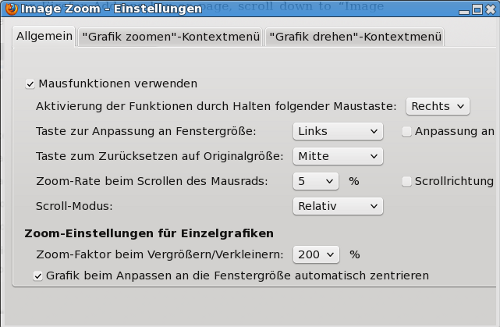
Unter der Registerkarte Allgemein können Sie angeben, wie sich Image Zoom auf Ihrem Computer verhält. Die oben angezeigten Werte sind die Standardwerte. Hier können Sie die Zuordnung der Maustasten festlegen und auswählen, ob das Mausrad zum Zoomen von Bildern dienen soll (indem Sie das entsprechende Kontrollkästchens auswählen (mit einem Haken versehen)).
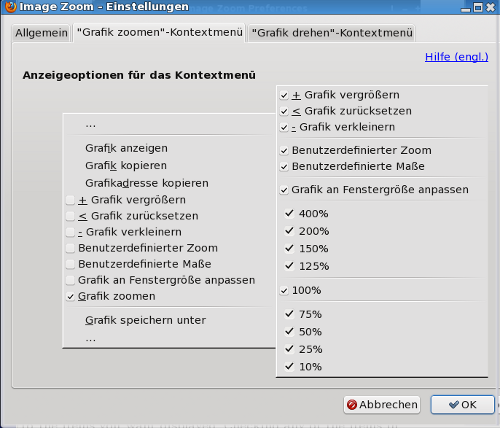
Im Kontextmenü der Registerkarte „Grafik zoomen“ können Sie auswählen, wo die Menüelemente angezeigt werden sollen – entweder im Hauptmenü, oder im Untermenü. Setzen Sie einfach ein Häkchen neben die Elemente, die angezeigt werden sollen. Markieren eines der Elemente in der ersten Menü-Liste (links) platziert die Elemente im Kontextmenü des Hauptmenüs, durch Markieren der Elemente in der zweiten Liste (rechts) erscheinen die ausgewählten Elemente im Untermenü.
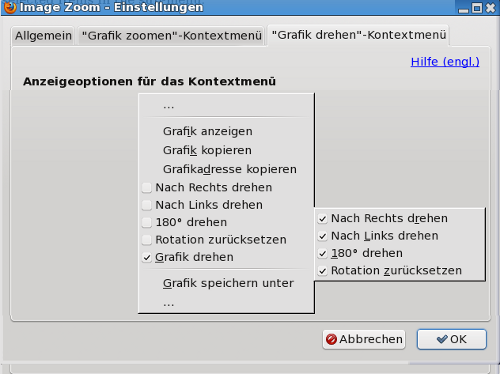
Ähnlich wie bei der Registerkarte „Grafik zoomen“, wird Ihnen über das Kontext-Menü der Registerkarte „Grafik drehen“ ermöglicht, die Menü-Elemente für das Drehen im Hauptmenü (Menüliste links) oder im Untermenü (Menüliste rechts) anzeigen zu lassen.
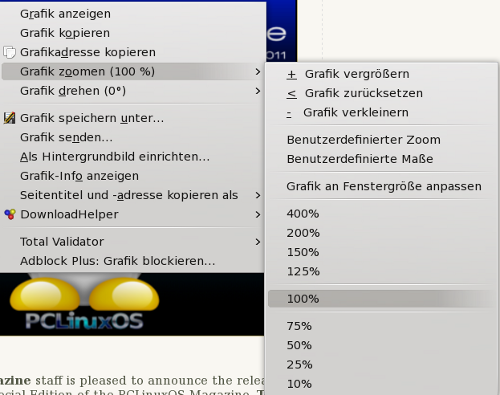
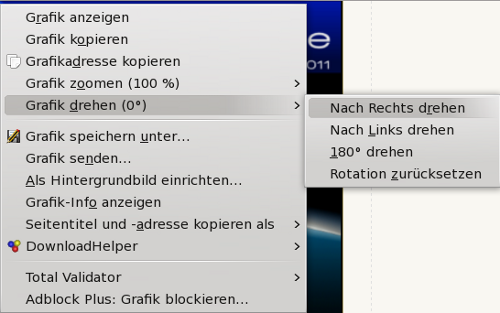
Die oberen Bildschirmfotos zeigen wie die Menüelemente von Image Zoom im Kontextmenü von meinem Webbrowser Firefox 4.0.1 angezeigt werden.
Zusammenfassung
Jason Adams bittet um eine Spende von $2 (USA), wenn Ihnen Image Zoom für Ihren Bedarf nützlich erscheint. Meiner Einschätzung nach ist es dies Wert, und sogar noch mehr. Tatsächlich gehört Image Zoom zu den ersten Firefox Add-ons, die ich installiere, wenn ich auf irgend einem Computer eine Neuinstallation vornehme und ich verwende es seitdem es erschienen ist. Es hat mir mit den Jahren eine Menge an Zeit gespart weil ich Bilder nicht erst herunterladen musste, um sie dann in einem Grafikprogramm zu vergrößern. Es ist klein (78 KB) und nicht aufdringlich, ruhig wartet es hinter den Kulissen bis zu dem Zeitpunkt an dem sie es benötigen.